Jak obnovit místo na pevném disku odebráním záložních souborů Windows 7 Sp1

Windows 7 SP1 byl pouze před několika dnyuvolněno, takže ... už jste ho nainstalovali? Pokud ano, pravděpodobně jste si všimli, že se nic příliš zjevného nezměnilo. Věřím, že to bude pevné a upřímné, takže byste měli.
Věděli jste, že při instalaci aktualizace SP1 systém Windows vytvořil to, co Microsoft volá Záložní soubory aktualizace Service Pack on pevný disk, který zhruba zabírá asi 500 MB dat? Soubory se používají v případě, že byste někdy chtěli odinstalovat aktualizaci Service Pack 1, ale pokud to nikdy neplánujete (proč bys chtěl ??), což je 500 MB mrtvého / zbytečného místa na disku. Dnes vám ukážu, jak můžete uvolnit tento prostor a získat zpět 500 megs na vaší jednotce.
Je bezpečné odstranit záložní soubory aktualizace Service Pack?
Dříve než začnete a mazáte své soubory, měli byste vědět, zda je to vlastně dobrý nápad. Pokud smažete zbývající aktualizaci Service Pack Záloha soubory, nebudete moci vrátit kopiiWindows zpět do normálu pouhým odinstalací aktualizace SP1. Pokud je vaše jediná možnost pro obnovení počítače v případě chyb, možná budete chtít zavěsit na tyto soubory, dokud si nebudete stoprocentně jisti, že vám aktualizace SP1 nezpůsobí žádné problémy. Na druhou stranu je použití záložních souborů Service Pack stěží nejlepším způsobem, jak obnovit počítač ...
Jako odpovědný uživatel PC je vhodné vytvořit obraz systému pro váš počítač každých několik měsíců nebo před drastickými změnami systému (například instalace aktualizace Service Pack). Tímto způsobem, pokud se něco stane, můžete jen vrátit celý svůj systém a není čeho se obávat. Pokud jste pro své zálohy používali systémové obrazy nebo jinou alternativu, jsou tyto záložní soubory aktualizace Service Pack naprosto zbytečné. Smažme je!
Jak odstranit záložní soubory Windows 7 SP1 z počítače
Krok 1
Klikněte na the Okno Start Orb a Typ vyčištění disku do vyhledávacího pole. Nyní lis Vstoupit nebo prostě Klikněte na odkaz na program.
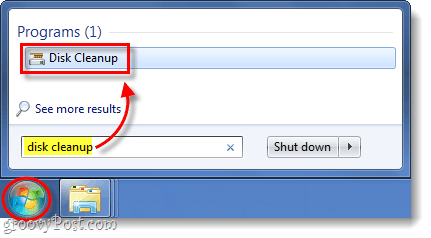
Krok 2
Systém bude chvíli skenovat a poté se zobrazí okno Vyčištění disku. V tomto okně Klikněte na the Vyčistěte systémové soubory tlačítko, na kterém je štít. *
*Štít znamená, že k provedení této akce budete potřebovat administrátorská oprávnění.
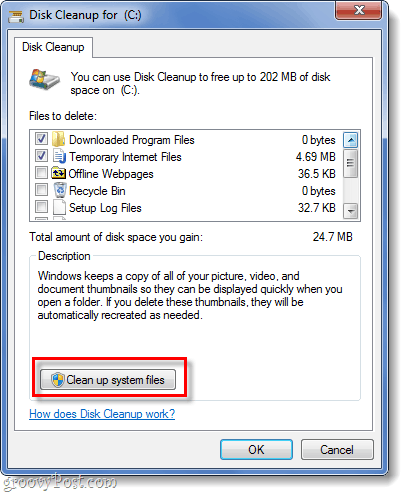
Krok 3
Windows prohledá znovu a pak vás vrátí zpět do okna Vyčištění disku. Tentokrát bude k dispozici více možností. Šek box pro Záložní soubory aktualizace Service Pack a pak Klikněte na OK.
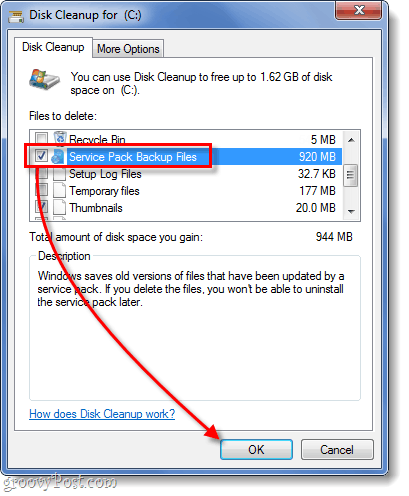
Hotovo!
Windows nyní automaticky spustí Windowsproces odstranění souborů záloh Service Pack, aby se uvolnilo místo na pevném disku. V mém případě se ukázalo, že to bylo téměř 1 GB dat! Nezapomeňte, že byste měli mít pravidelný plán zálohování, protože se věci pokazí, takže odstranění těchto souborů pro vás nemusí být nejlepší, pokud nemáte jiné možnosti zálohování.




![Průvodce zálohováním a obnovou dat systému Windows 7 [How-To]](/images/howto/windows-7-data-backup-and-restore-guide-how-to.png)





Zanechat komentář